Tabla de contenidos
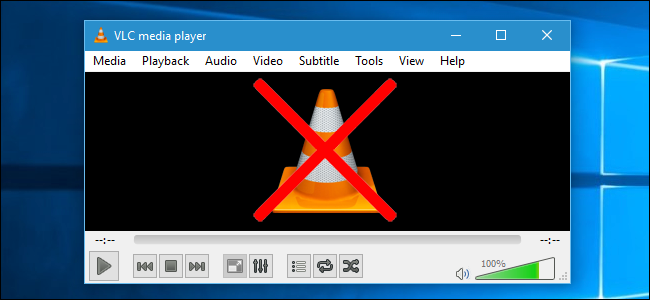
Varias pruebas, como esta en PCWorld, muestran que la aplicación Movies & TV de Windows 10 ofrece más del doble de duración de la batería de VLC y otros reproductores de video. Sin embargo, esto se debe a que Movies & TV usa aceleración de hardware, y VLC también puede hacerlo, solo tiene que habilitarlo primero. Luego, podrá disfrutar de las funciones avanzadas de su reproductor de video favorito sin que se agote la batería.
Esta es también la razón por la que verá nuevas computadoras portátiles y tabletas anunciadas con una duración prolongada de la batería de «reproducción de video» medida mientras reproduce videos en la aplicación integrada Películas y TV de Windows 10. Se trata de la aceleración por hardware: Películas y TV utiliza la aceleración por hardware de forma predeterminada, pero muchas otras aplicaciones no.
¿Qué es la aceleración de hardware?
Hay varias formas diferentes de reproducir un video. Uno es a través de la «decodificación de software». Un reproductor de video lee el archivo de video y decodifica la información usando el procesador de su computadora o CPU. Las CPU modernas pueden manejar esto y proporcionar un video fluido sin problemas, pero la CPU no está realmente optimizada para hacer este tipo de matemáticas.
Sin embargo, la decodificación acelerada por hardware es mucho más eficiente. Con la aceleración de hardware, la CPU entrega el trabajo de decodificación al procesador de gráficos (GPU), que está diseñado para acelerar la decodificación (y codificación) de ciertos tipos de videos. En pocas palabras, la GPU puede hacer ciertos tipos de cálculos más rápido y con menos electricidad requerida. Eso se traduce en una mayor duración de la batería, menos calor y una reproducción más fluida en computadoras lentas.
¿El único truco? La aceleración de hardware solo está disponible para ciertos códecs de video. En general, cuando extraiga o descargue videos, debe usar H.264 (que es bastante popular en estos días, por lo que no debería ser difícil de encontrar). Estos suelen tener la extensión de archivo .mp4. La aceleración de hardware está más disponible para este tipo de video.
Desafortunadamente, muchos reproductores de video modernos, incluido VLC, no se molestan en usar la aceleración de hardware de forma predeterminada, incluso si la admiten. Así que debes activarlo tú mismo.
Cómo habilitar la aceleración de hardware en VLC
Definitivamente debería habilitar la aceleración de hardware si está usando VLC en una computadora portátil o tableta. La única razón para no hacerlo es que esto puede causar problemas de compatibilidad en algunos sistemas, particularmente en computadoras más antiguas con controladores de hardware defectuosos. Si encuentra un problema con la reproducción de video en VLC, siempre puede desactivar esta opción más adelante.
Para habilitar la aceleración de hardware en VLC, diríjase a Herramientas> Preferencias.
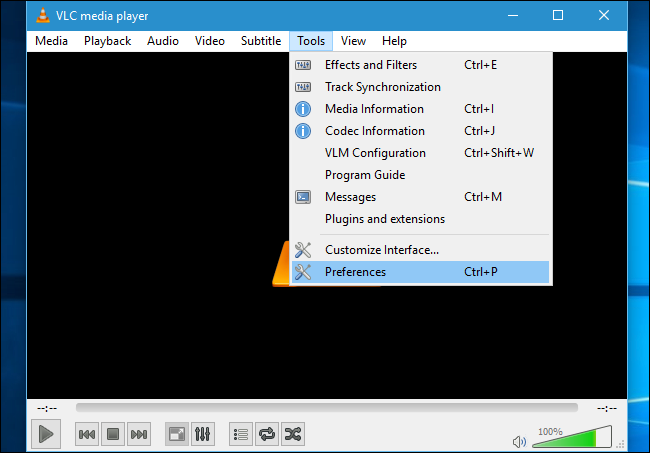
Haga clic en la pestaña «Entrada / Códecs», haga clic en el cuadro «Decodificación acelerada por hardware» en Códecs y configúrelo en «Automático».
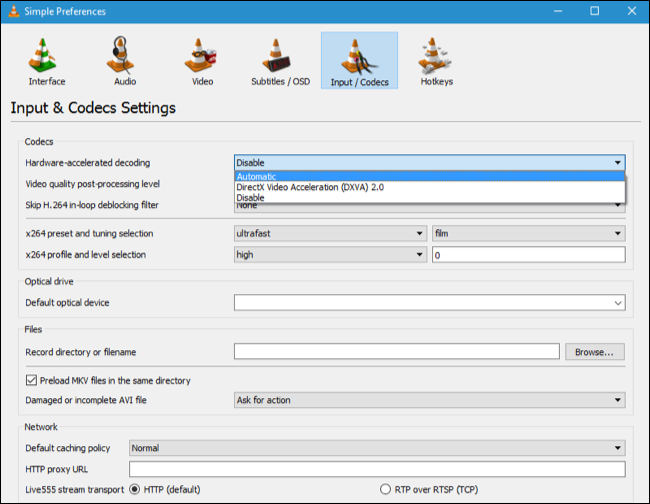
La wiki de VLC enumera los códecs de video que puede acelerar. En Windows, H.264, MPEG-1, MPEG-2, WMV3 y VC-1 están todos acelerados por hardware. En una Mac, solo H.264 está acelerado por hardware. Los videos que no están acelerados por hardware se reproducirán normalmente; VLC solo usará su CPU y no obtendrá ninguna mejora en la duración de la batería.
Movies & TV también es un reproductor de video sólido, aunque
Si desea ahorrar batería, siempre puede usar la aplicación “Películas y TV” incluida con Windows 10. A pesar de su nombre, no es solo para reproducir películas y episodios de TV que paga para alquilar o descargar de Microsoft. Es el reproductor de video predeterminado en Windows 10, por lo que con solo hacer doble clic en un video se abrirá en Películas y TV, asumiendo que no ha hecho todo lo posible por instalar un reproductor de video diferente y configurarlo como su reproductor de video predeterminado.
Si bien puede suponer que, como una nueva aplicación de “ Plataforma universal de Windows ”, Películas y TV sería más lenta y pesada que una aplicación de escritorio tradicional como VLC, estaría equivocado. Está diseñado para proporcionar una reproducción acelerada por hardware adecuada para una duración óptima de la batería en computadoras portátiles y tabletas, mientras que VLC no lo es.
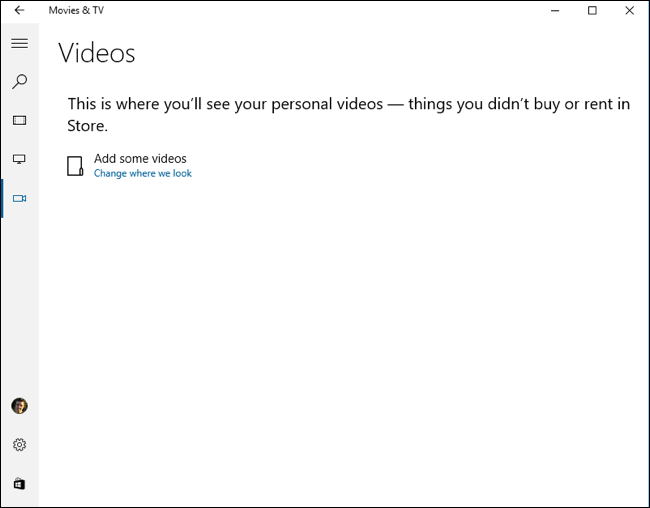
Habilitar la aceleración de hardware en otros reproductores de video
Si tiene otro reproductor de video preferido, asegúrese de buscar entre sus opciones, o realice una búsqueda en la web del nombre del reproductor de video y «aceleración de hardware», para asegurarse de haber habilitado la opción de aceleración de hardware. Si el reproductor de video no ofrece aceleración por hardware, probablemente no debería usarlo mientras su computadora portátil está con energía de la batería.
YouTube en realidad tiene un problema similar en Google Chrome y Mozilla Firefox. YouTube puede proporcionar videos en el formato de video estándar H.264 para el que muchos conjuntos de chips de hardware pueden proporcionar aceleración de hardware, o en los códecs VP8 y VP9 de Google. YouTube ofrece video VP8 y VP9 a Chrome y Firefox de forma predeterminada, pero hay un gran problema con eso: la aceleración de hardware para VP8 y VP9 aún no está disponible en ningún hardware. Esto significa que YouTube agotará la batería más rápido en Chrome y Firefox que en los navegadores que solo admiten H.264, como Microsoft Edge y Apple Safari. Para hacer que YouTube use menos duración de la batería en Chrome o Firefox , puede instalar la extensión h264ify , que obligará a YouTube a mostrar el video H.264 de su navegador.
Nada de esto realmente importa a menos que esté usando una computadora portátil con batería, o una computadora muy vieja y lenta que no tenga suficiente potencia de CPU para reproducir un video sin problemas. Cuando solo está usando VLC u otro reproductor de video en su escritorio, el único beneficio de la aceleración de hardware es el uso reducido de la CPU. Esto ahorrará un poco de energía y mantendrá su computadora funcionando un poco más fría, pero no importa si solo está viendo un video en VLC en una poderosa PC de escritorio.
Probablemente por eso VLC no ha habilitado esta opción de forma predeterminada. Podría causar problemas en algunas computadoras de escritorio más antiguas, mientras que solo proporciona un beneficio notable en computadoras portátiles y tabletas que funcionan con baterías.